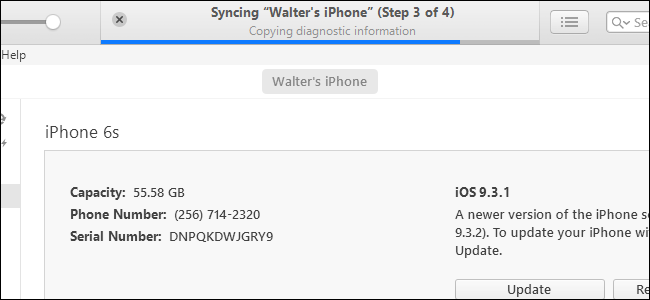
Seamos realistas: iTunes no es genial. A pesar de que mejoró un poco con iTunes 12, desde entonces se ha convertido en otro lío lento de características en su mayoría inútiles. Puede usar su dispositivo iOS sin iTunes o, mejor aún, usar una buena alternativa a iTunes . Pero si necesita mantener iTunes instalado y simplemente no quiere que se abra y sincronice automáticamente cuando conecte su dispositivo iOS, aquí le mostramos cómo hacerlo.
¿Por qué querrías mantener iTunes si realmente no lo usas? He aquí un ejemplo. No uso iTunes, pero a menudo cargo mi teléfono en el puerto USB de mi PC. También me gusta mantener una copia de seguridad local de mi iPhone además de mi copia de seguridad de iCloud. Me hace sentir mejor. Y a veces uso un administrador de archivos de terceros ( en mi caso, iFunBox) para copiar fotos y videos a mi computadora porque iCloud para Windows puede ser irritante. Pero, para hacer eso, primero tengo que autorizar mi teléfono con iTunes en mi PC antes de que cualquier cosa pueda conectarse a él. Honestamente, es lo primero que hago cuando obtengo un teléfono nuevo porque más de una vez tuve un teléfono que tenía una pantalla rota pero que aún funcionaba. Podría conectarlo a mi computadora y hacer una copia de seguridad o copiar archivos, pero solo porque ya estaba autorizado. La pantalla rota me habría impedido hacer el final del proceso de autorización del iPhone.
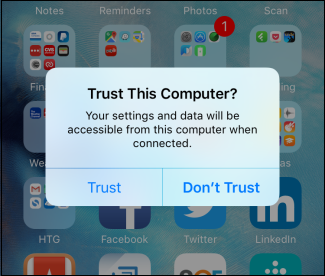
Cualquiera sea el motivo, es muy fácil decirle a iTunes que deje de abrir e iniciar una sincronización cada vez que conecte su dispositivo iOS. Estamos trabajando con iTunes 12 para Windows en estos ejemplos, pero los pasos deberían ser casi idénticos en iTunes para OS X.
Detener la sincronización de un dispositivo específico con iTunes
Si solo desea evitar que un dispositivo iOS específico se sincronice con iTunes, primero debe conectar ese dispositivo a su computadora y abrir iTunes. Con el dispositivo enchufado, haga clic en su icono en la barra de herramientas de iTunes.
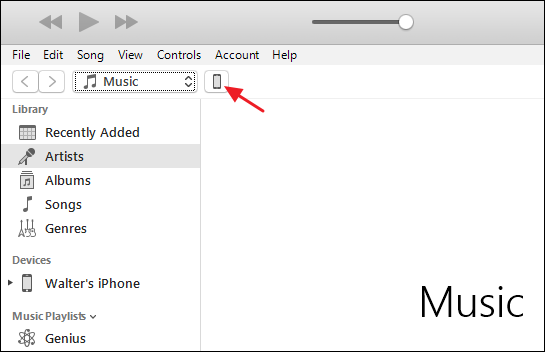
En la página de configuración Resumen, en la sección Opciones, desactive la casilla de verificación “Sincronizar automáticamente cuando este <dispositivo> esté conectado” y luego haga clic en Listo.
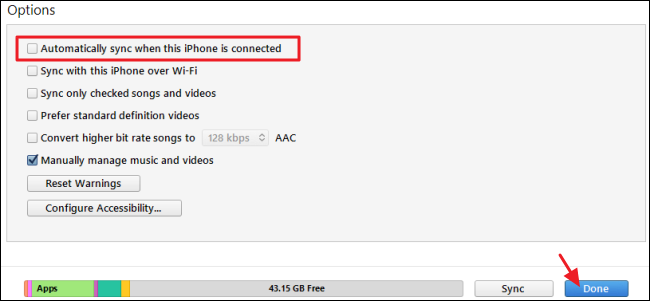
Eso es. Cuando conecte ese dispositivo a la computadora, iTunes ya no sincronizará automáticamente el dispositivo. Aún puede sincronizar el dispositivo manualmente en cualquier momento que desee, por supuesto.
Evite que todos los dispositivos se sincronicen con iTunes
Si usa más de un dispositivo iOS, también puede evitar que todos se sincronicen con iTunes por completo. Para hacer esto, no necesita tener ningún dispositivo conectado. En iTunes, haga clic en el menú Editar y luego en Preferencias.
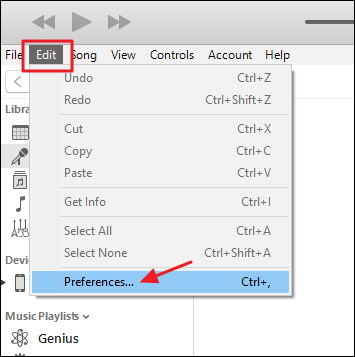
En la ventana Preferencias, haga clic en la pestaña Dispositivos.
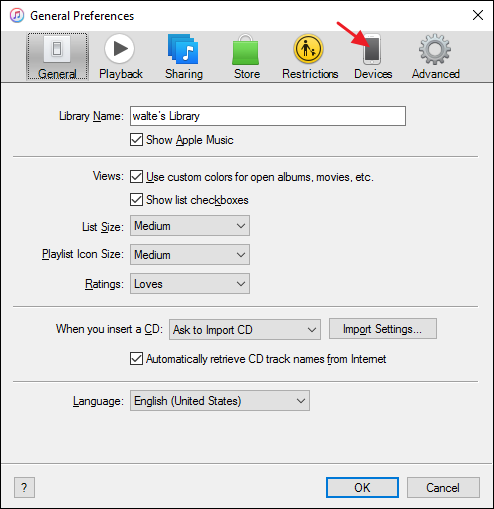
En la pestaña Dispositivos, seleccione la casilla de verificación “Evitar que los iPod, iPhone y iPad se sincronicen automáticamente” y luego haga clic en Aceptar.
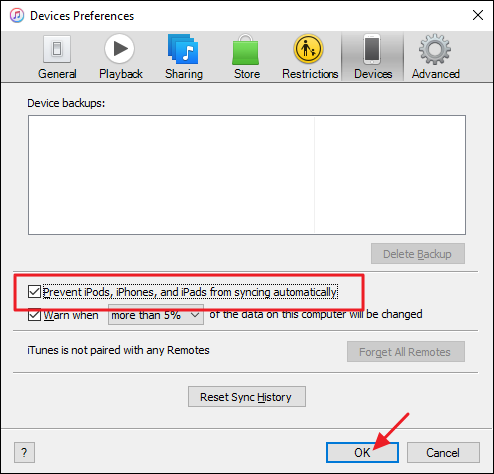
A partir de ahora, ningún dispositivo debería sincronizarse automáticamente con iTunes. Y eso es todo lo que hay que hacer. Cualquiera que sea su razón para querer evitar que iTunes se sincronice automáticamente con su dispositivo iOS, es bastante fácil detenerlo.